Ik heb nog een oude pc met Windows XP, maar nietzeker wat ermee te doen? Overweeg er vanaf te komen, omdat Microsoft het besturingssysteem niet langer bijwerkt en het op dit moment erg onzeker is. Installeer in plaats daarvan Linux. Als je nostalgisch bent voor het uiterlijk van Windows XP, kun je Linux eruit laten zien als Windows XP om de overgang te vergemakkelijken.
Door die oude Windows XP-pc over te schakelen naar Linux, krijgt u stuurprogramma-updates voor oude hardware, verhoogde snelheid, een veiligere desktop en nieuwe functies!
SPOILER ALERT: Scrol omlaag en bekijk de videozelfstudie aan het einde van dit artikel.
Een desktopomgeving kiezen
De eerste stap om Linux op Windows XP te laten lijkenis om de desktopomgeving te kiezen. Er zijn veel verschillende keuzes op het Linux-platform en elke desktop heeft zijn eigen individuele functies. Dat gezegd hebbende, Windows XP is / was een zeer lichtgewicht besturingssysteem, en daarom is het in dit geval waarschijnlijk het beste om de moderne, hoogwaardige desktopomgevingen te negeren. Richt je in plaats daarvan op die zoals Mate, XFCE4 en LXDE.
Elk van deze drie desktopomgevingen kanrepliceer eenvoudig het uiterlijk van Windows XP met een beetje werk, dus elk is een prima startpunt. Wie op zoek is naar de dichtst mogelijke vergelijking met XP, moet XFCE4 gebruiken. Om te beginnen heeft Windows XP de mogelijkheid om pictogrammen op de taakbalk in een lade te verbergen. Van alle lichte desktopomgevingen op Linux blijft XFCE4 de enige die deze functie ondersteunt.
Degenen die de exacte geheugenvoetafdruk van XP willen repliceren, moeten LXDE als uitgangspunt kiezen. Deze desktopomgeving kan op slechts 128 MB RAM draaien (net zoals XP doet).
XP GTK-thema's installeren
De hoeksteen van elke Linux-distributie is dethema. Om deze thema's te installeren, moet je eerst de git-tool op je Linux-pc installeren. Deze tool is handig omdat het het downloaden van code van Github veel sneller maakt. Het git-pakket is te vinden op vrijwel elke Linux-distributie. Open de pakketbeheerder, zoek naar "git" en installeer het.
Ubuntu (en derivaten)
sudo apt install git
Debian
sudo apt-get install git
Arch Linux
sudo pacman -S git
Fedora
sudo dnf install git
OpenSUSE
sudo zypper install git
Met de git tool op het systeem kunnen we het gebruiken om de code te pakken.
git clone https://github.com/Elbullazul/Longhorn-Collaboration.git
Er zijn drie verschillende XP-thema's om uit te kiezen in dit pakket: Longhorn Plex, Longhorn Slate en Longhorn Jade.
Installeer Longhorn Plex

Om het Longhorn Plex-thema te laten werken, moet u het naar de themamap verplaatsen. Om het thema op systeemniveau te installeren (zodat elke gebruiker er toegang toe heeft), doet u het volgende:
sudo mv ~/Longhorn-Collaboration/Windows Longhorn Plex /usr/share/themes/
Ga als volgt te werk om het thema voor één gebruiker beschikbaar te maken:
mkdir ~/.themes mv ~/Longhorn-Collaboration/Windows Longhorn Plex ~/.themes
Installeer Longhorn Slate
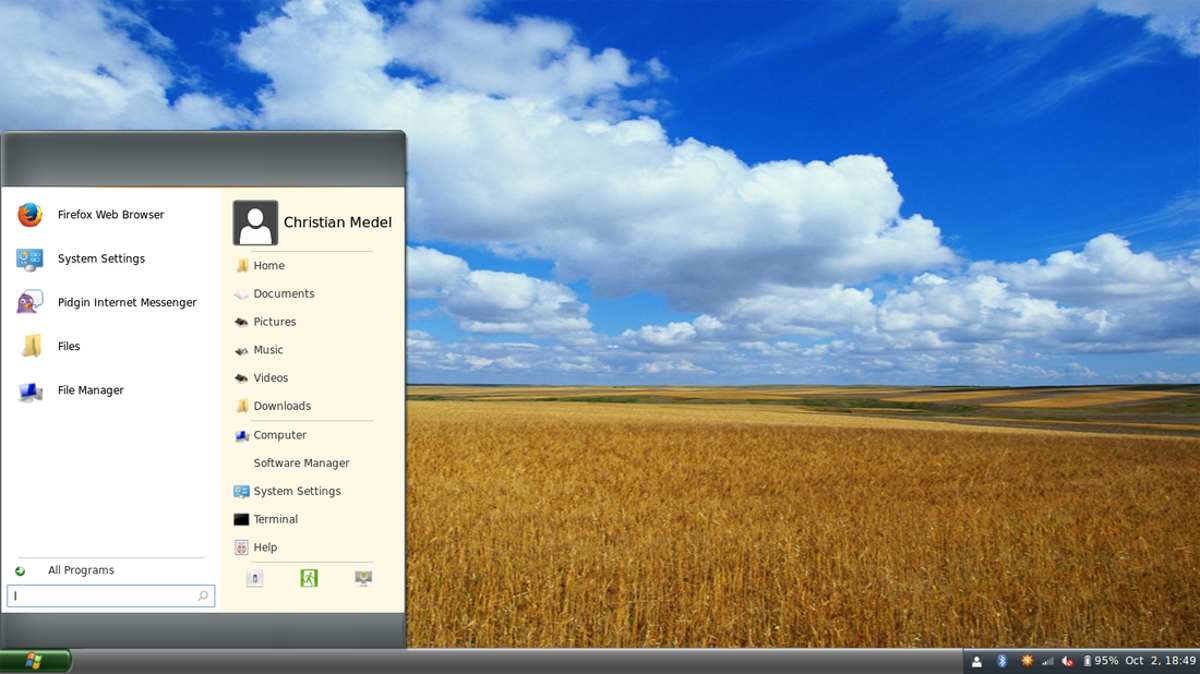
sudo mv ~/Longhorn-Collaboration/Windows Longhorn Slate /usr/share/themes/
of
mkdir ~/.themes mv ~/Longhorn-Collaboration/Windows Longhorn Plex ~/.themes
Installeer Longhorn Jade
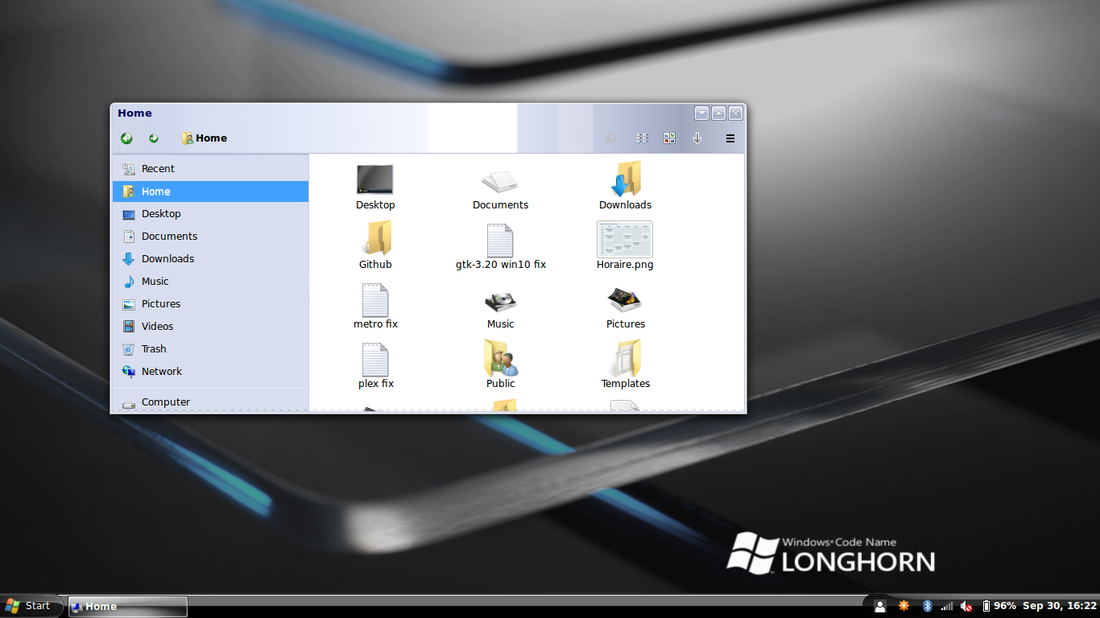
sudo mv ~/Longhorn-Collaboration/Windows Longhorn Jade /usr/share/themes/
of
mkdir ~/.themes mv ~/Longhorn-Collaboration/Windows Longhorn Jade ~/.themes
Pictogramthema's installeren
De volgende stap bij het transformeren van Linux naar WindowsXP is bedoeld om het uiterlijk van de pictogrammen te wijzigen. Om dit te doen, gebruiken we het B00merang XP-pictogramthema. Het komt als onderdeel van het XP-conversiepakket waarvan we de XP GTK-thema's hebben overgenomen en het past er goed in. Zorg er eerst voor dat je zowel het wget-pakket als het unzip-pakket op je pc hebt. Deze hulpmiddelen zijn van cruciaal belang bij het snel downloaden en extraheren van het pictogramthema.
Wget en Unzip zijn mogelijk al op uw Linux-pc geïnstalleerd. Zo niet, kijk dan door de pakketbeheerder van het besturingssysteem en zoek op "wget" en "unzip".
Ubuntu
sudo apt install wget unzip
Debian
sudo apt-get install wget unzip
Arch Linux
sudo pacman -S wget unzip
Fedora
sudo dnf install wget unzip
OpenSUSE
sudo zypper install wget unzip
Download met behulp van de wget-tool de nieuwste versie van het B00merang XP-pictogramthema naar uw pc:
wget https://github.com/Elbullazul/WinXP-Icons/archive/master.zip
Het pictogramthema wordt niet gedownload met een XP-label. In plaats daarvan wordt het "master.zip" genoemd. Gebruik de opdracht unzip om de inhoud van master.zip te extraheren.
unzip master.zip
Houd er rekening mee dat hoewel het zip-bestand ismet het label "master.zip", zal de uitgepakte inhoud dat niet zijn. In plaats daarvan krijgt de uitgepakte map het label "WinXP-Icons-master". Installeer de pictogrammen in de systeempictogrammenmap met behulp van CP of MV. Gebruik de kopieeropdracht als u een kopie van het pictogramthema in uw thuismap wilt bewaren (voor wijzigingsdoeleinden). Gebruik anders MV.
Installeer op het systeem met:
sudo cp WinXP-Icons-master /usr/share/icons/
of
sudo mv WinXP-Icons-master /usr/share/icons/
Installeren voor één gebruiker met:
cp WinXP-Icons-master ~/.icons
or mv WinXP-Icons-master ~/.icons
Aanvullende wijzigingen
Thema's en pictogrammen voor deze handleiding zijn overgenomenhet totale XP-conversiepakket dat B00merang maakt. Als je Linux verder wilt converteren naar Windows XP, bekijk dan hun website. Ze hebben handleidingen, illustraties en informatie over hoe Linux eruit kan zien als Windows XP, en nog veel meer uitgebreide Linux-bureaubladomgevingsthema's.













Comments